Jaké jsou skryté systémové oddíly systému Windows a zda je můžete odstranit
Windows / / December 19, 2019
Pokud vlastníte PC nebo notebook s Windows 7, 8, nebo 10, můžete si všimnout, že na disku, kromě obvyklých sekcích C & D, existují i jiné, skryté oddíly. Layfhaker vysvětluje, co potřebují, a zda je můžete odstranit.
Druhy systémových příček
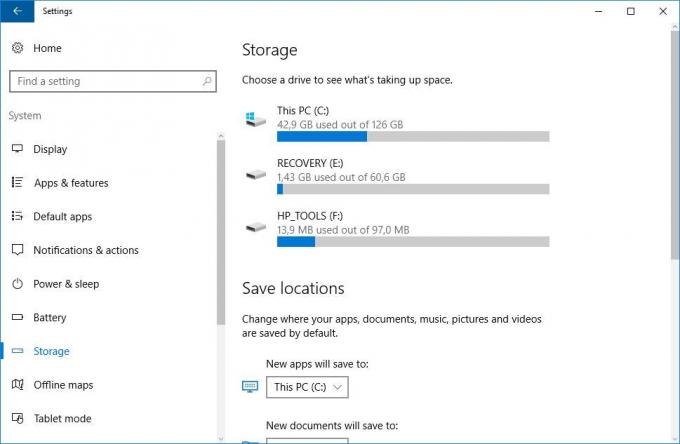
Počet a obsah skrytý oddíl se liší podle výrobce. Ale zpravidla se vkládají nové oddíly lze nalézt na počítačích se systémem Windows.
Viz „vyhrazené systém“
Windows 7, 8 a 10 vytvořit sekci "System Reserved" při jejich instalaci. Windows není přiřadit této sekci dopis, tak to je obvykle není vidět v „Explorer“. Ale pokud jste spustili „Správa oddílů“ nebo podobného nástroje, je třeba jste si všimli, tento oddíl. Proč je tento systém?
Viz „Systém Reserved“ má dvě funkce.
- Za prvé, to obsahuje správce dat a zatížení systému. Je odsud že zatížení systému.
- Za druhé, tam jsou soubory, které používá systém pro nástroj BitLocker nástroj k šifrování. Je třeba zavést systém, pokud se rozhodnete pro šifrování systémového diskového oddílu.
Viz "systém vyhrazena" zabírá 100 MB místa v systému Windows 7, 350 MB v systému Windows 8 a 500 MB pro Windows 10. Obvykle je vytvořen oddíl při instalaci systému a je umístěn před hlavní systémový oddíl.
oddíl zotavení
Tato část obsahuje systémové obrazy od výrobce, potřebného pro obnovení systému do továrního nastavení. Máte-li tento oddíl odstraníte, budete dělat to nemožné se vrátit do továrního nastavení v prostředí Windows Recovery Environment, nebo pomocí nástroje pro obnovení od výrobce.
Fórum výrobce
Někteří výrobci notebooků, jako je HP a ASUS, vytvořit na svých discích ani jeden rozšířený oddíl. Může obsahovat ovladače pro notebook, další software, firmware pro aktualizaci systému BIOS a dalších systémových dat.
Jak odstranit nebo skrýt systémový oddíl
Než se změnit nebo odstranit systémový oddíl, zvažte následující body.
- Že tomu tak není, je-li váš počítač nebo notebook v záruce.
- Je třeba vytvořit kopii úseku, jen pro případ. Například pro zachování licence na systém, získané spolu s notebookem.
- Mají spouštěcí disk s Windows resetovat systém, kdyby se něco pokazilo.
Jak odstranit oddíl
Pokud si přesto chcete odstranit systémový oddíl na uvolnit prostor nebo zbavit předinstalovaných aplikací, nepotřebujete, je možné provést několika způsoby.
Za prvé, můžete použít tyto programy pro správu diskových oddílů as Acronis Disk Director nebo Paragon Partition Manager. Buď odstranit oddíl ve standardních „příček Office» Windows.
Za druhé, můžete jednoduše odstranit nežádoucí části z příkazového řádku.
Otevřete příkazový řádek jako správce a typ:
diskpart
Pak se zobrazí seznam témat:
list disk
Všimněte si číslo svého úseku a typu:
select partition partition_number
Nakonec jsme představili:
delete partition override
A odstranit nechtěné části.
Jak skrýt oddíl
Typicky, systémové oddíly nezobrazují v „Explorer“ a nijak zvlášť patrné pro uživatele. Ale jestliže jeden z systémový oddíl z nějakého důvodu se staly viditelné a nepříjemné vám, můžete snadno skrýt.
Nazýváme „Správa oddílů“. Chcete-li to provést, můžete stisknout Windows + R a typ diskmgmt.msc. Potom, podívejte se na sekci, klikněte pravým tlačítkem myši a vyberte položku „Změnit písmeno jednotky a cestu.“ Pak vyjměte písmeno jednotky.
Nyní zbytečnou část je již zobrazen v „Explorer“.
Jak zabránit vytvoření vyhrazené sekce
Můžete zabránit vytvoření vyhrazené části při instalaci systému Windows, ačkoli dělání tak se nedoporučuje. Ale můžete nainstalovat spouštěcí soubory na systémovém oddílu.
- Spusťte instalaci systému Windows a stiskněte Shift + F10, vyvolat okno příkazového řádku.
- vstoupit diskpart a stiskněte klávesu Enter.
- Vytvořit nový oddíl na nepřidělené místo. Například, pokud si instalujete na prázdný disk, můžete jednoduše vybrat v plném rozsahu. Nebo vytvořit samostatný oddíl pro dokumenty a dalšími údaji, pokud chcete.
- Pokračovat v instalaci. Po zobrazení výzvy k vytvoření nového diskového oddílu pro systém, stačí si vybrat ten, který vytvořili v předchozím odstavci.
Takže jste fit a zaváděcí soubory a systém v jedné sekci. Nicméně, nelze použít nástroj BitLocker. Na druhou stranu, snížení počtu sekcí obsazených systému. To může být užitečné, pokud instalaci systému Windows druhý systém a nechtějí, aby to ovoce sekcí.


